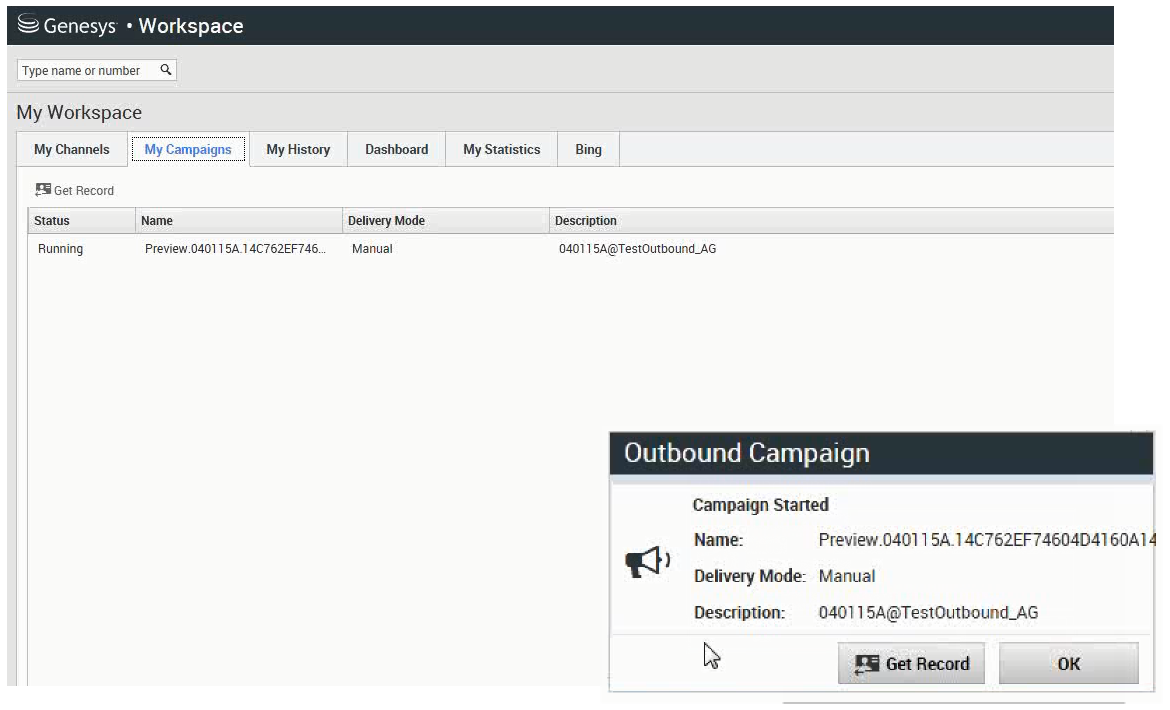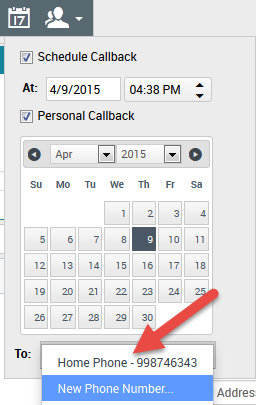(Update with the copy of version: Draft) |
(Update with the copy of version: Draft) |
||
| Ligne 1 : | Ligne 1 : | ||
=Campagne d’appels sortants= | =Campagne d’appels sortants= | ||
| + | {{#anc:Outbound campaigns}} | ||
Comme tous les agents, vous pouvez être amené à travailler sur des campagnes (recouvrement, télémarketing, levée de fonds, etc.), dans lesquelles vous passez des [[Voice|appels]] sortants vers des contacts. Vous pouvez afficher et gérer vos campagnes dans l’onglet '''Mes campagnes'''. | Comme tous les agents, vous pouvez être amené à travailler sur des campagnes (recouvrement, télémarketing, levée de fonds, etc.), dans lesquelles vous passez des [[Voice|appels]] sortants vers des contacts. Vous pouvez afficher et gérer vos campagnes dans l’onglet '''Mes campagnes'''. | ||
__TOC__ | __TOC__ | ||
{{CloudStep_Stack | {{CloudStep_Stack | ||
|title=Quels sont les types de campagnes disponibles ? | |title=Quels sont les types de campagnes disponibles ? | ||
| − | |text=Vous pouvez travailler avec l’un des types de campagnes suivants : | + | |text=Vous pouvez travailler avec l’un des types de campagnes suivants : |
* Campagnes en mode [[Outbound#preview|Aperçu]], dans lesquelles vous demandez manuellement (ou ''extrayez'') un numéro à composer à partir du système. | * Campagnes en mode [[Outbound#preview|Aperçu]], dans lesquelles vous demandez manuellement (ou ''extrayez'') un numéro à composer à partir du système. | ||
* Campagnes en mode [[Outbound#progressive|Progressif ou Prédictif]], dans lesquelles le système vous envoie automatiquement un numéro à composer. | * Campagnes en mode [[Outbound#progressive|Progressif ou Prédictif]], dans lesquelles le système vous envoie automatiquement un numéro à composer. | ||
| Ligne 12 : | Ligne 13 : | ||
{{CloudStep_Stack | {{CloudStep_Stack | ||
|title=Comment travailler avec des campagnes en mode Aperçu ? | |title=Comment travailler avec des campagnes en mode Aperçu ? | ||
| − | |text=Dans les campagnes qui utilisent le mode de numérotation Aperçu, vous demandez une fiche au système, puis vous appelez le contact. Vous pouvez afficher un aperçu des informations de contexte et d’autres détails ''avant'' de démarrer l'appel. Votre état doit être '''Prêt''' pour effectuer des appels. | + | |text=Dans les campagnes qui utilisent le mode de numérotation Aperçu, vous demandez une fiche au système, puis vous appelez le contact. Vous pouvez afficher un aperçu des informations de contexte et d’autres détails ''avant'' de démarrer l'appel. Votre état doit être '''Prêt''' pour effectuer des appels. |
Une fenêtre contextuelle s’affiche chaque fois qu’un administrateur charge ou démarre une nouvelle campagne. Lorsque la fenêtre contextuelle Campagne lancée apparaît, vous avec le choix entre les options suivantes : | Une fenêtre contextuelle s’affiche chaque fois qu’un administrateur charge ou démarre une nouvelle campagne. Lorsque la fenêtre contextuelle Campagne lancée apparaît, vous avec le choix entre les options suivantes : | ||
| − | * '''Obtenir la fiche''' pour récupérer la fiche d’un contact à partir de la liste des campagnes. | + | * '''Obtenir la fiche''' pour récupérer la fiche d’un contact à partir de la liste des campagnes. |
| − | * '''OK''' pour rejoindre la campagne. (Cette option nécessite que vous récupériez manuellement une fiche. Accédez à '''Mes campagnes''', sélectionnez la campagne que vous souhaitez utiliser et sélectionnez '''Obtenir la fiche''') | + | * '''OK''' pour rejoindre la campagne. (Cette option nécessite que vous récupériez manuellement une fiche. Accédez à '''Mes campagnes''', sélectionnez la campagne que vous souhaitez utiliser et sélectionnez '''Obtenir la fiche'''.) |
| − | Après avoir affiché un aperçu de la fiche, vous pouvez l’utiliser dans les buts suivants : | + | Après avoir affiché un aperçu de la fiche, vous pouvez l’utiliser dans les buts suivants : |
[[file:IW_Outbound_Preview_Call_Button_850.png]] pour appeler le contact. Lorsque l'appel est connecté, vous pouvez surveiller l'état de l'appel et utiliser les commandes d’appel [[Voice|vocal]] standard pour gérer l'appel. | [[file:IW_Outbound_Preview_Call_Button_850.png]] pour appeler le contact. Lorsque l'appel est connecté, vous pouvez surveiller l'état de l'appel et utiliser les commandes d’appel [[Voice|vocal]] standard pour gérer l'appel. | ||
| Ligne 28 : | Ligne 29 : | ||
Si vous y êtes invité, sélectionnez les [[Voice#callid|détails de l’ID de l’appelant]] que vous souhaitez utiliser. | Si vous y êtes invité, sélectionnez les [[Voice#callid|détails de l’ID de l’appelant]] que vous souhaitez utiliser. | ||
| − | + | <!-- | |
| − | {{NoteFormat| | + | {{NoteFormat|Make sure you read the [[Outbound#donotcall|Do-Not-Call list]] section. It contains important information about the Do-Not-Call registry.|1}} |
| + | --> | ||
|media1=wwe_preview_campaign_started.png | |media1=wwe_preview_campaign_started.png | ||
}} | }} | ||
| Ligne 35 : | Ligne 37 : | ||
{{CloudStep_Stack | {{CloudStep_Stack | ||
|title=Comment travailler avec des campagnes en modes Progressif et Prédictif ? | |title=Comment travailler avec des campagnes en modes Progressif et Prédictif ? | ||
| − | |text=Dans les campagnes utilisant les modes de numérotation Progressif et Prédictif, les appels sortants sont acheminés vers votre poste de travail et sont composés automatiquement. | + | |text=Dans les campagnes utilisant les modes de numérotation Progressif et Prédictif, les appels sortants sont acheminés vers votre poste de travail et sont composés automatiquement. |
Une fenêtre contextuelle s’affiche chaque fois qu’un administrateur charge ou démarre une nouvelle campagne. Lorsque la fenêtre contextuelle Campagne lancée apparaît, cliquez sur '''OK''' pour rejoindre la campagne. | Une fenêtre contextuelle s’affiche chaque fois qu’un administrateur charge ou démarre une nouvelle campagne. Lorsque la fenêtre contextuelle Campagne lancée apparaît, cliquez sur '''OK''' pour rejoindre la campagne. | ||
| Ligne 42 : | Ligne 44 : | ||
Lorsque vous êtes connecté à un contact, vous pouvez afficher les informations d’appels de la campagne, l’état de l’appel et les actions d’appel disponibles. Utilisez les commandes d’[[Voice|appel]] standard pour gérer l'appel. | Lorsque vous êtes connecté à un contact, vous pouvez afficher les informations d’appels de la campagne, l’état de l’appel et les actions d’appel disponibles. Utilisez les commandes d’[[Voice|appel]] standard pour gérer l'appel. | ||
| − | {{NoteFormat| | + | <!-- |
| + | {{NoteFormat|Make sure you read the [[Outbound#donotcall|Do-Not-Call list]] section. It contains important information about the Do-Not-Call registry.|1}} | ||
| + | --> | ||
|fullwidth=y | |fullwidth=y | ||
}} | }} | ||
| Ligne 56 : | Ligne 60 : | ||
Lorsque vous avez défini les propriétés de votre choix pour le rappel, le bouton Planifier un rappel est remplacé par [[file:iw_us_IW_Schedule_Callback_ON_button_850.png|Link=]] pour indiquer qu'un rappel est planifié. Vous pouvez ensuite mettre fin à l'appel. | Lorsque vous avez défini les propriétés de votre choix pour le rappel, le bouton Planifier un rappel est remplacé par [[file:iw_us_IW_Schedule_Callback_ON_button_850.png|Link=]] pour indiquer qu'un rappel est planifié. Vous pouvez ensuite mettre fin à l'appel. | ||
| − | Si vous souhaitez apporter des modifications à un rappel planifié, vous pouvez ouvrir la fenêtre Planifier un rappel et modifiez les paramètres. | + | Si vous souhaitez apporter des modifications à un rappel planifié, vous pouvez ouvrir la fenêtre Planifier un rappel et modifiez les paramètres. |
Pour annuler un rappel planifié, décochez la case '''Planifier un rappel'''. Cette action doit être effectuée ''avant'' la fermeture de la fiche sortante ou de l’aperçu de l’interaction. | Pour annuler un rappel planifié, décochez la case '''Planifier un rappel'''. Cette action doit être effectuée ''avant'' la fermeture de la fiche sortante ou de l’aperçu de l’interaction. | ||
| Ligne 62 : | Ligne 66 : | ||
Lorsqu’un rappel replanifié est dirigé vers votre poste de travail, un aperçu d’interaction apparaît comme d’habitude. La seule différence est que la vue Données de contexte signale dans le champ '''Origine''' qu’il s’agit d’un '''Rappel''' ou d’un '''Rappel personnel'''. | Lorsqu’un rappel replanifié est dirigé vers votre poste de travail, un aperçu d’interaction apparaît comme d’habitude. La seule différence est que la vue Données de contexte signale dans le champ '''Origine''' qu’il s’agit d’un '''Rappel''' ou d’un '''Rappel personnel'''. | ||
| − | '''Remarque :''' si vous tentez de marquer comme terminée une interaction sortante replanifiée, un message d’erreur apparaît dans l’interface de Workspace. Cette situation peut se produire si la date et l’heure de la replanification ne sont pas valides (par exemple, si vous les avez définies dans le passé.) Vous devez corriger les erreurs ou annuler la replanification avant de pouvoir marquer l’interaction comme terminée. | + | '''Remarque :''' si vous tentez de marquer comme terminée une interaction sortante replanifiée, un message d’erreur apparaît dans l’interface de Workspace. Cette situation peut se produire si la date et l’heure de la replanification ne sont pas valides (par exemple, si vous les avez définies dans le passé.) Vous devez corriger les erreurs ou annuler la replanification avant de pouvoir marquer l’interaction comme terminée. |
|media1=WWE_Schedule_Callback_Window_New_Phone_852.png | |media1=WWE_Schedule_Callback_Window_New_Phone_852.png | ||
}} | }} | ||
| + | <!-- | ||
{{AnchorDiv|donotcall}} | {{AnchorDiv|donotcall}} | ||
{{CloudStep_Stack | {{CloudStep_Stack | ||
| − | |title= | + | |title=What happens if the contact is on a Do-Not-Call list? |
| − | |text= | + | |text=Some records in your campaign might have phone numbers that are listed in the Do-Not-Call registry. If you call one of these numbers, it could mean penalties for your business. Your administrator might have set up a pre-dial validation service to check the numbers before you make a call. |
| − | + | If so, Workspace displays messages to alert you when a number is on the Do-Not-Call list or the number can't be validated: | |
| − | * <tt> | + | * <tt>The phone number <number> is on the Do-Not-Call list</tt> <br>The pre-dial validation service has determined that the number is on the Do-Not-Call registry and there is no other number available for the contact. Mark the record '''Done''' to get the next record. |
| − | * <tt> | + | * <tt>The phone number <number> is on the Do-Not-Call list. The next available phone number will be selected.</tt> <br>The pre-dial validation service has determined that the number is on the Do-Not-Call registry and there is another number available for the contact. The next number is used. |
| − | * <tt> | + | * <tt>The phone number <number> cannot be validated (Do-Not-Call list service is unavailable).</tt> <br>The pre-dial validation service is unavailable. Mark the record as '''Done''' to get the next record. |
| − | * <tt> | + | * <tt>The phone number <number> cannot be validated (Do-Not-Call list service is unavailable). The next available phone number will be selected.</tt><br>The pre-dial validation service is unavailable and there is another number available for the contact. The next number is used. |
| − | + | Go back to [[Outbound#preview|How do I work with Preview campaigns]]. | |
|fullwidth=y | |fullwidth=y | ||
}} | }} | ||
| − | + | --> | |
[[Category:V:GC:v852]] | [[Category:V:GC:v852]] | ||
Version du mars 25, 2016 à 18:59
Campagne d’appels sortants
Comme tous les agents, vous pouvez être amené à travailler sur des campagnes (recouvrement, télémarketing, levée de fonds, etc.), dans lesquelles vous passez des appels sortants vers des contacts. Vous pouvez afficher et gérer vos campagnes dans l’onglet Mes campagnes.
Sommaire
Quels sont les types de campagnes disponibles ?
- Campagnes en mode Aperçu, dans lesquelles vous demandez manuellement (ou extrayez) un numéro à composer à partir du système.
- Campagnes en mode Progressif ou Prédictif, dans lesquelles le système vous envoie automatiquement un numéro à composer.
Comment travailler avec des campagnes en mode Aperçu ?
Dans les campagnes qui utilisent le mode de numérotation Aperçu, vous demandez une fiche au système, puis vous appelez le contact. Vous pouvez afficher un aperçu des informations de contexte et d’autres détails avant de démarrer l'appel. Votre état doit être Prêt pour effectuer des appels.
Une fenêtre contextuelle s’affiche chaque fois qu’un administrateur charge ou démarre une nouvelle campagne. Lorsque la fenêtre contextuelle Campagne lancée apparaît, vous avec le choix entre les options suivantes :
- Obtenir la fiche pour récupérer la fiche d’un contact à partir de la liste des campagnes.
- OK pour rejoindre la campagne. (Cette option nécessite que vous récupériez manuellement une fiche. Accédez à Mes campagnes, sélectionnez la campagne que vous souhaitez utiliser et sélectionnez Obtenir la fiche.)
Après avoir affiché un aperçu de la fiche, vous pouvez l’utiliser dans les buts suivants :
![]() pour appeler le contact. Lorsque l'appel est connecté, vous pouvez surveiller l'état de l'appel et utiliser les commandes d’appel vocal standard pour gérer l'appel.
pour appeler le contact. Lorsque l'appel est connecté, vous pouvez surveiller l'état de l'appel et utiliser les commandes d’appel vocal standard pour gérer l'appel.
![]() pour refuser la fiche. Vous pouvez ensuite choisir entre les options Appeler ce contact ultérieurement pour remettre la fiche dans la liste des campagnes ou Ne pas appeler ce contact pour le supprimer de la liste des campagnes.
pour refuser la fiche. Vous pouvez ensuite choisir entre les options Appeler ce contact ultérieurement pour remettre la fiche dans la liste des campagnes ou Ne pas appeler ce contact pour le supprimer de la liste des campagnes.
![]() pour arrêter de recevoir des aperçus (Terminé et arrêté). Pour recevoir à nouveau des aperçus, accédez à Mes campagnes, sélectionnez la campagne que vous souhaitez utiliser et sélectionnez Obtenir la fiche.
pour arrêter de recevoir des aperçus (Terminé et arrêté). Pour recevoir à nouveau des aperçus, accédez à Mes campagnes, sélectionnez la campagne que vous souhaitez utiliser et sélectionnez Obtenir la fiche.
Si vous y êtes invité, sélectionnez les détails de l’ID de l’appelant que vous souhaitez utiliser.
Comment travailler avec des campagnes en modes Progressif et Prédictif ?
Une fenêtre contextuelle s’affiche chaque fois qu’un administrateur charge ou démarre une nouvelle campagne. Lorsque la fenêtre contextuelle Campagne lancée apparaît, cliquez sur OK pour rejoindre la campagne.
Si votre état est Prêt, un nouvel aperçu de l’interaction apparaît. Vous pouvez ensuite Accepter de connecter l'appel ou Refuser pour replacer la fiche en haut de la liste d'appels. Si vous ne faites rien, l’interaction retourne en haut de la liste d’appels.
Lorsque vous êtes connecté à un contact, vous pouvez afficher les informations d’appels de la campagne, l’état de l’appel et les actions d’appel disponibles. Utilisez les commandes d’appel standard pour gérer l'appel.Comment planifier des rappels de campagne ?
Au cours d'une campagne, vous risquez de ne pas pouvoir joindre le contact. Ce contact peut également vous demander que vous le rappeliez à une autre date et à une autre heure spécifiques. Vous pouvez planifier un rappel à tout moment pendant le traitement d’un appel de campagne sortant, même après la fin de l’appel.
 ouvre la fenêtre Planifier un rappel, qui vous permet de définir une date, une heure et même un autre numéro de téléphone pour le rappel. Vous pouvez également préciser si le rappel est personnel (vous traiterez le rappel personnellement) ou si n’importe quel agent disponible peut le prendre en charge.
ouvre la fenêtre Planifier un rappel, qui vous permet de définir une date, une heure et même un autre numéro de téléphone pour le rappel. Vous pouvez également préciser si le rappel est personnel (vous traiterez le rappel personnellement) ou si n’importe quel agent disponible peut le prendre en charge.
Conseil : au cours des campagnes en mode Aperçu, vous pouvez être amené à utiliser cette fonctionnalité pour différer un appel avant que l'appel ne soit composé.
Lorsque vous avez défini les propriétés de votre choix pour le rappel, le bouton Planifier un rappel est remplacé par ![]() pour indiquer qu'un rappel est planifié. Vous pouvez ensuite mettre fin à l'appel.
pour indiquer qu'un rappel est planifié. Vous pouvez ensuite mettre fin à l'appel.
Si vous souhaitez apporter des modifications à un rappel planifié, vous pouvez ouvrir la fenêtre Planifier un rappel et modifiez les paramètres.
Pour annuler un rappel planifié, décochez la case Planifier un rappel. Cette action doit être effectuée avant la fermeture de la fiche sortante ou de l’aperçu de l’interaction.
Lorsqu’un rappel replanifié est dirigé vers votre poste de travail, un aperçu d’interaction apparaît comme d’habitude. La seule différence est que la vue Données de contexte signale dans le champ Origine qu’il s’agit d’un Rappel ou d’un Rappel personnel.
Remarque : si vous tentez de marquer comme terminée une interaction sortante replanifiée, un message d’erreur apparaît dans l’interface de Workspace. Cette situation peut se produire si la date et l’heure de la replanification ne sont pas valides (par exemple, si vous les avez définies dans le passé.) Vous devez corriger les erreurs ou annuler la replanification avant de pouvoir marquer l’interaction comme terminée.